與所有網頁瀏覽器一樣,Safari 將資料儲存在您的Mac、iPhone和iPad上,其明確目的是加快您的線上生活。您可能擁有Apple Park認為理所當然的那種網路速度,但即便如此,最好將這種速度用於需要的地方。
因此,當您重新造訪一個網站時,Safari 會盡可能地讓您只需要下載已變更的內容。即使一個新聞網站整天都在更新,基本佈局,頁面的家具也不會經常改變,所以 Safari 不妨下載一次。
然後,在幕後,每當您要求 Safari 造訪某個網站時,它都會對已儲存在您裝置上的網站的哪些元素半途而廢。然後它會從你的裝置上加載它可以加載的任何東西,因為檢索本地儲存的資料總是比下載它更快。
毫無疑問,Safari 快取是一件好事。除非它不是。
何時應清除 Safari 的快取
事情可能會出錯。如果 Safari 似乎沒有載入站點,則可能是快取中存在某些資料損壞。
或可能只是因為您空間緊張,所有這些無形儲存的快取資料佔用了大量空間。當您的空間特別少時,您也知道這一點,因為您的設備運行速度明顯較慢。
因此,如果您在 Mac、iPhone 或 iPad 上瀏覽網頁時遇到問題,那麼清除快取至少是一個很好的故障排除第一步。
不過,您不想無意中引入新的問題或不便。清除快取也可以刪除您認為 Safari 為您儲存的密碼。
因此,在清空快取之前,請確保 Safari 正在儲存這些密碼。在 Mac 上,前往 System Preferences,點選Apple ID,然後點選iCloud。
或在 iOS 上,開啟Settings,點擊頂部的你的名字,然後點擊iCloud。
無論哪種情況,請檢查 Safari 是否已開啟。對於 Mac,這表示勾選框已打開,對於 iOS,這表示滑桿按鈕已開啟並顯示為綠色。
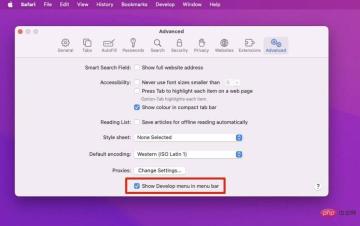
如何在Mac 上清除Safari 中的快取
- #啟動Safari
- 點擊左上角的Safari選單
- #選擇首選項
- 點擊進階
- #勾選選單列中的顯示開發功能表以將其設定為開啟
- 關閉「首選項」窗口,然後開啟「開發」選單
- 選擇空白快取
#沒有確定按鈕,然後沒有可見的確認快取已被清除。但他們一直在。
 從「開發」選單中選擇「空白快取」
從「開發」選單中選擇「空白快取」如何在iPhone 和iPad 上清除Safari 中的快取
- 開啟設定
- 向下捲動到Safari並點擊
- 選擇清除歷史記錄和網站資料
- 透過點擊彈出的新清除歷史記錄和資料按鈕進行確認
與Mac 不同的是,有一個明顯的指示表明快取已被清除。 清除歷史記錄和網站資料的選項顯示為灰色且不可用。
請注意,它不會一直不可用。當您在 Safari 中執行更多操作時,它立即可用。
 在iPhone 和iPad 上,您必須清除Safari 的快取和歷史記錄
在iPhone 和iPad 上,您必須清除Safari 的快取和歷史記錄接下來發生什麼
清除快取後,您通常會發現某些網站載入問題已解決。您還會發現您的設備運行速度更快。
當然,除非下次您瀏覽網站時,它的載入速度會比您習慣的要慢一些。但這將再次加速 - 一旦 Safari 再次快取該網站。
以上是如何清除 Safari 快取以優化 Mac 和 iPhone 的效能?的詳細內容。更多資訊請關注PHP中文網其他相關文章!

熱AI工具

Undresser.AI Undress
人工智慧驅動的應用程序,用於創建逼真的裸體照片

AI Clothes Remover
用於從照片中去除衣服的線上人工智慧工具。

Undress AI Tool
免費脫衣圖片

Clothoff.io
AI脫衣器

AI Hentai Generator
免費產生 AI 無盡。

熱門文章

熱工具

Atom編輯器mac版下載
最受歡迎的的開源編輯器

PhpStorm Mac 版本
最新(2018.2.1 )專業的PHP整合開發工具

禪工作室 13.0.1
強大的PHP整合開發環境

WebStorm Mac版
好用的JavaScript開發工具

SublimeText3 Mac版
神級程式碼編輯軟體(SublimeText3)





